この記事では、iPhoneでロケーション履歴が保存されない時の対処方法をお伝えします。
ロケーション履歴をオンにすれば、ロケーション履歴が保存されると思っていませんか?
iPhoneの場合、ロケーション履歴をオンにしても、ロケーション履歴が保存されないことがあります。
iPhoneを持ち歩いても、ロケーション履歴が保存されない時の参考にしてください。
iPhoneでロケーション履歴が保存されるための条件
最初に、iPhoneでロケーション履歴が保存されるための条件をお話しします。
Googleのヘルプ記事に、iPhoneでロケーション履歴が保存されるための条件があるので見ていきます。
- Google アカウントにログインしている
- ロケーション履歴がオン
- デバイスの現在地送信機能がオン
Google アカウントにログインしている
ヘルプ記事には、Googleアカウントにログインしているとありますが、iPhoneの場合よく分からないですよね?
Androidならば常にGoogleアカウントにログインして使います。でもiPhoneの場合、Googleにログインしているかどうか、どこで判断しているのかヘルプ記事に記載はありません。
Google アカウントにログインしているとは、Googleアプリにログインしていることを指しますので、必ずGoogleアプリをインストールしてGoogleアカウントでログインしてください。
ロケーション履歴がオン
iPhoneでロケーション履歴が保存されるには、ロケーション履歴がオンになっている必要があります。
当然の話ですが、ロケーション履歴がオンでないと、ロケーション履歴は保存されません。
デバイスの現在地送信機能がオンになっている
デバイスの現在地送信機能がオンになっていることも、iPhoneでロケーション履歴が保存される条件の一つです。
でも分かりにくいですね。
デバイスの現在地送信機能がオンになっているとは、Googleアプリの「Appのバックグラウンド更新」が有効で、外出先でモバイル通信を使って現在地の位置情報を送信できるようになっていることを指します。
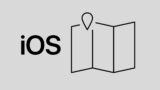
ロケーション履歴が保存されない時の対処方法
ロケーション履歴が保存されない時の対処方法をお伝えします。
iPhoneの場合、ロケーション履歴がオンだとしても、それ以外の設定によっては、ロケーション履歴が保存されないのでご注意ください。
- ロケーション履歴がオンか確認
- Googleアプリをインストールして、Googleアカウントでログインしているか確認
- Googleアプリの「Appのバックグラウンド更新」が有効か確認
- G Suiteを使っていたら、管理コンソールでLocation Historyが有効か確認
- 位置情報サービスを利用できない地域にいるか確認
- 特定の年齢制限を満たしていないか確認
ロケーション履歴がオンか確認
最初にロケーション履歴がオンか確認します。
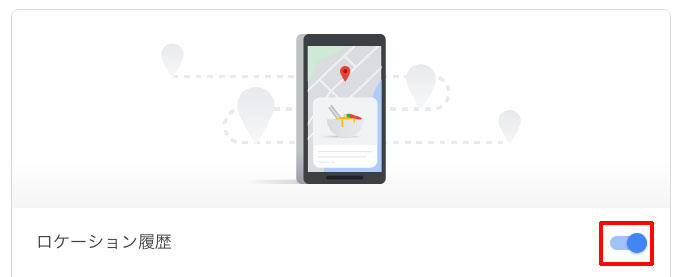
Googleアプリをインストールして、Googleアカウントでログインしているかどうか確認
Googleアプリをインストールして、Googleアカウントでログインしているかどうか確認します。
Googleアプリの「Appのバックグラウンド更新」が有効かどうか確認
Googleアプリの「Appのバックグラウンド更新」が有効かどうか確認します。
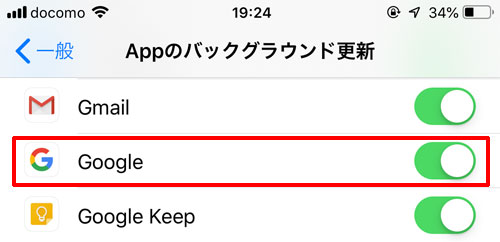
- 設定→一般→Appのバックグラウンド更新→Googleアプリをオン
G Suiteを使っていたら、管理コンソールでLocation Historyが有効か確認
職場や学校のアカウントでG Suiteを使っていたら、G Suiteの管理コンソールを開いて、Location Historyの設定を確認してください。デフォルトでは有効になっていますが、管理者が無効にしている場合もあります。
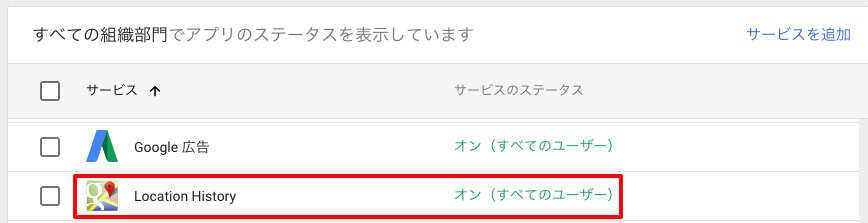
- アプリ→その他の Google サービス→Location History→有効
位置情報サービスを利用できない地域にいるか
レアケースですが、位置情報サービスを利用できない地域にいるとロケーション履歴を利用できません。
利用できない地域をGoogleが公開しているわけではないので、どこが位置情報サービスを利用できない地域は分からないのですが。。
特定の年齢制限を満たしていない
特定の年齢制限を満たしていない場合も、ロケーション履歴を利用できません。
Googleのヘルプ記事には特定の年齢が何歳なのか公開されておりませんが、Googleアカウントは日本では13歳以上でないと作成できませんので、おそらく13歳なのかなと思います。
ちなみに、Googleアカウントの作成できる年齢は国によって条件は違います。
さいごに
以上、iPhoneでロケーション履歴が保存されない時の対処方法をお伝えしました。
ロケーション履歴が保存されない場合は、以下について確認してください。
- ロケーション履歴がオンか確認
- Googleアプリをインストールして、Googleアカウントでログインしているかどうか確認
- GoogleアプリのAppのバックグラウンド更新が有効かどうか確認
- G Suiteを使っていたら、管理コンソールで設定を確認
- 位置情報サービスを利用できない地域にいる
- 特定の年連制限を満たしていないか確認

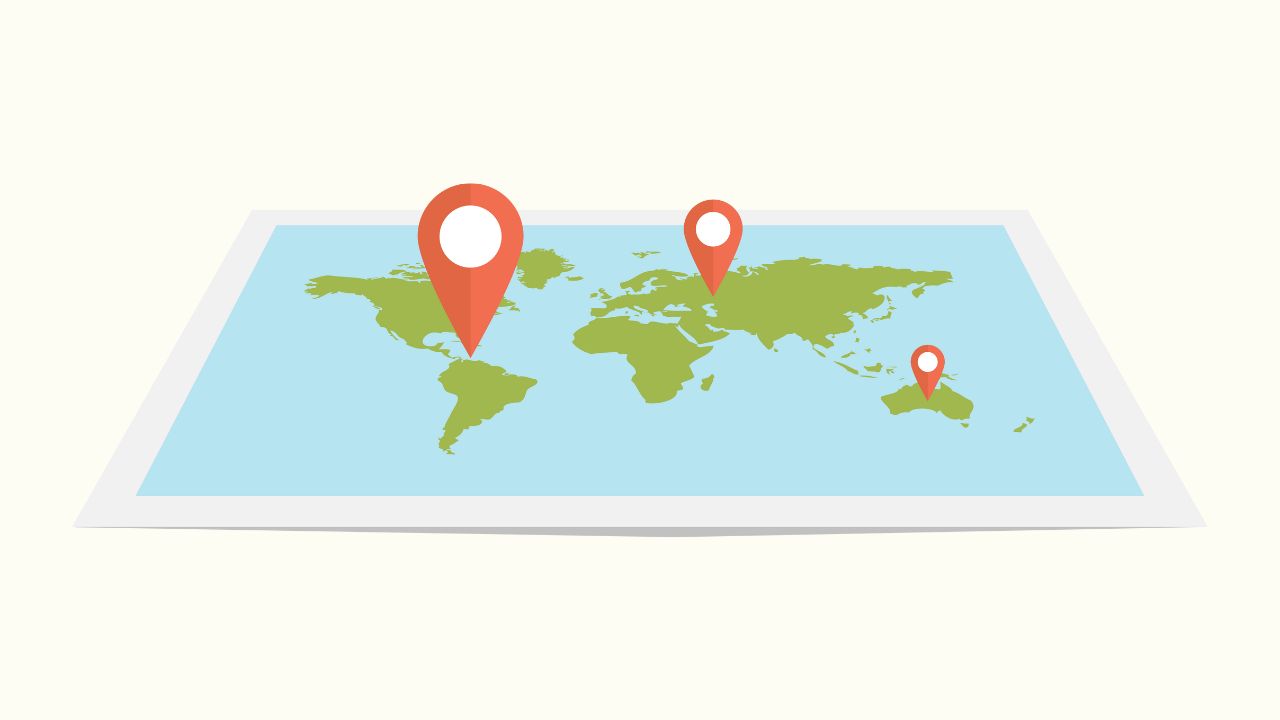
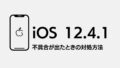









ナレッジ